Oplossing: dit thema kan niet worden toegepast op het bureaublad Windows 10
Het vermogen van gebruikers om het uiterlijk van hun Windows UI aan te passen was vanaf het begin een van de beste functies en gebruikers hebben altijd hun bureaublad fris en uniek willen houden. Wanneer gebruikers echter proberen het thema op hun computer te wijzigen, verschijnt deze fout in de tekst ' Dit thema kan niet worden toegepast op het bureaublad '.
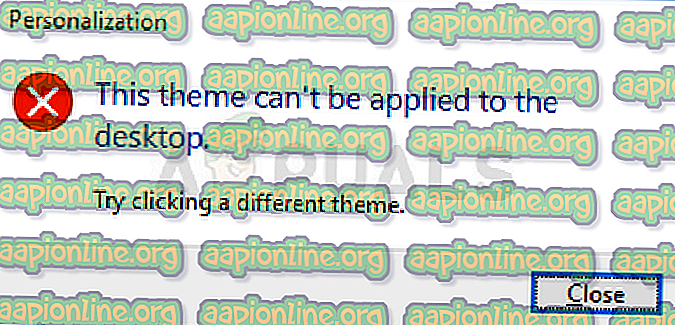
De fout is niet zo ernstig, maar het kan vervelend zijn om te zien dat je het thema van je pc niet kunt wijzigen. We hebben verschillende werkmethoden verzameld die die functionaliteit terug kunnen brengen, dus volg de onderstaande methoden!
Wat veroorzaakt de fout 'Dit thema kan niet op het bureaublad worden toegepast'?
Onder de vele oorzaken voor dit specifieke probleem, vallen sommige op als de meest voorkomende. De aard van de fout is niet problematisch en kan worden veroorzaakt door de domste problemen. Hier is de lijst:
- Thema's synchroniseren tussen meerdere accounts . Dit werd als problematisch aangemerkt en zou in Windows 10-instellingen moeten worden uitgeschakeld.
- Thema's of Desktop Window Manager- services worden mogelijk niet correct uitgevoerd en u moet ervoor zorgen dat u ze aanzet en hun opstarttype instelt op Automatisch.
- De optie Achtergrondafbeeldingen verwijderen (indien beschikbaar) die beschikbaar is in het Ease of Access Center van het Configuratiescherm heeft ook bewezen behoorlijk problematisch te zijn bij het omgaan met dit probleem en moet worden uitgeschakeld.
Oplossing 1: Synchronisatie van thema's wisselen tussen uw accounts
Deze oplossing kan de wereld van verschil betekenen en heeft vele gebruikers geholpen die aan hetzelfde probleem lijden. Technisch gezien is het gemakkelijk om het uit te voeren en het is de meest waarschijnlijke methode om dit probleem op te lossen. U wilt geen thema's synchroniseren tussen meerdere accounts op een of meer computers.
- Gebruik de Windows-toets + I-toetsencombinatie om Instellingen op uw Windows 10-pc te openen. U kunt ook zoeken naar "Instellingen" met behulp van de zoekbalk op de taakbalk of u kunt op het tandwielpictogram klikken direct boven de knop Start menu nadat het is geopend
- Zoek en open het sub-item ' Accounts ' in de app Instellingen door er eenmaal op te klikken.
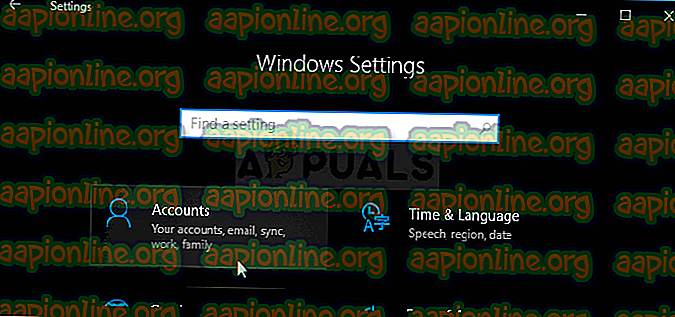
- Navigeer naar het tabblad Uw instellingen synchroniseren en controleer onder het gedeelte Individuele synchronisatie-instellingen het item ' Thema '.
- Schuif de schuifregelaar door erop te klikken of door hem te slepen om het synchroniseren van thema's uit te schakelen en klik op de knop Toepassen rechtsonder.
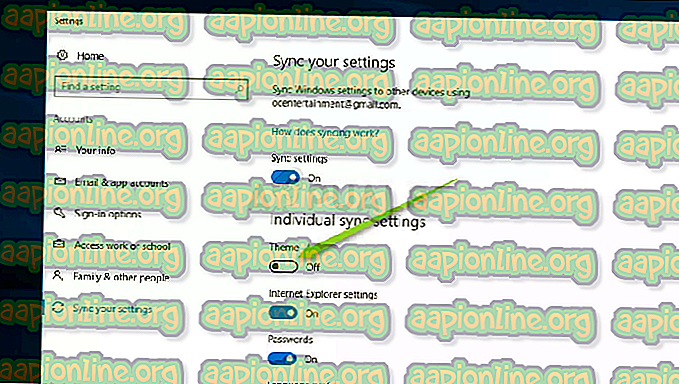
- Start uw computer onmiddellijk opnieuw op en probeer het thema van uw computer te wijzigen om te zien of de fout "Dit thema kan niet op het bureaublad worden toegepast" verschijnt!
Oplossing 2: zorg ervoor dat de thema's en Desktop Window Manager-services actief zijn
Het wijzigen en toepassen van thema's is nauw verbonden met deze services en ze moeten absoluut actief zijn als u vrij wilt blijven van deze fouten. De Themaservices en Desktop Window Manager (DWM) moeten worden gestart en hun opstarttype moet worden ingesteld op Automatisch.
- Open het hulpprogramma Uitvoeren met behulp van de Windows-toets + R-toetscombinatie op uw toetsenbord (druk tegelijkertijd op deze toetsen. Typ " services.msc " in het nieuw geopende vak zonder de aanhalingstekens en klik op OK om het hulpprogramma Services te openen .

- De alternatieve manier is om het Configuratiescherm te openen door het in het Start-menu te plaatsen. U kunt er ook naar zoeken met de zoekknop van het Start-menu.
- Nadat het venster Configuratiescherm is geopend, wijzigt u de optie " Weergeven op " rechtsboven in het venster in " Grote pictogrammen " en scrolt u omlaag totdat u het item Systeembeheer vindt. Klik erop en zoek de Services-snelkoppeling onderaan. Klik erop om het ook te openen.
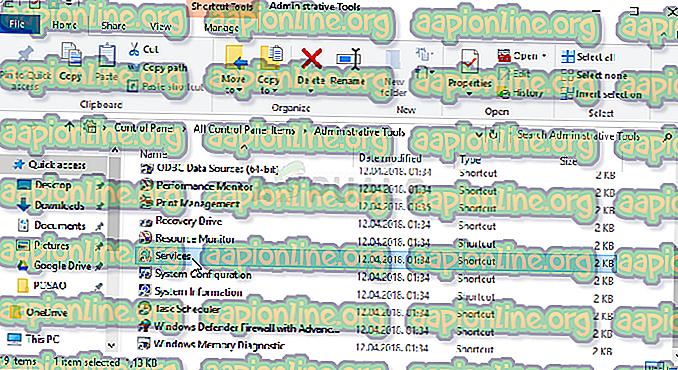
- Zoek de Thema's of de Desktop Window Manager- service in de lijst, klik er met de rechtermuisknop op en selecteer Eigenschappen in het contextmenu dat verschijnt.
- Als de service is gestart (u kunt dit controleren naast het servicestatusbericht), moet u deze nu stoppen door op de knop Stop in het midden van het venster te klikken. Als het is gestopt, laat het dan gestopt totdat we verder gaan.
- Zorg ervoor dat de optie onder het menu Opstarttype in het eigenschappenvenster van de service is ingesteld op Automatisch voordat u verdergaat met andere stappen. Bevestig eventuele dialoogvensters die kunnen verschijnen bij het wijzigen van het opstarttype. Klik op de Start-knop in het midden van het venster voordat u afsluit. Zorg ervoor dat u hetzelfde proces herhaalt voor beide genoemde services.
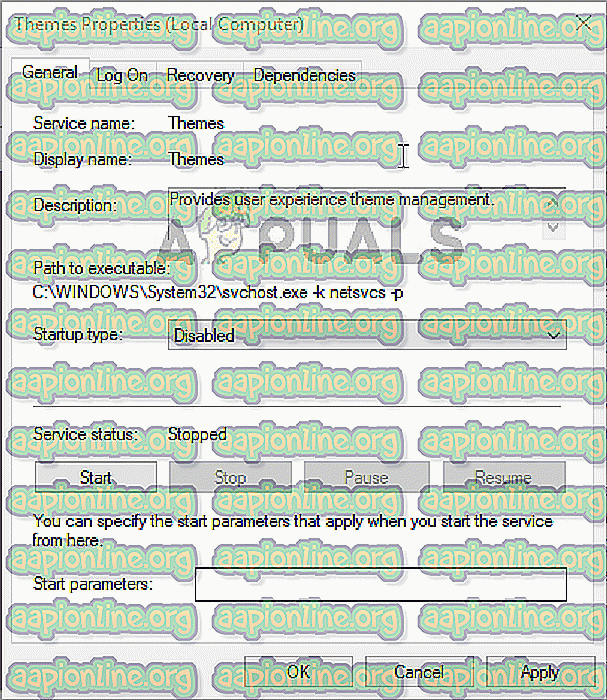
U ontvangt mogelijk het volgende foutbericht wanneer u op Start klikt:
“Windows kon de service niet starten op lokale computer. Fout 1079: het account dat is opgegeven voor deze service, verschilt van het account dat is opgegeven voor andere services die in hetzelfde proces worden uitgevoerd. "
Als dit gebeurt, volgt u de onderstaande instructies om het probleem te verhelpen.
- Volg de stappen 1-3 van de bovenstaande instructies om het eigenschappenvenster van de service te openen. Navigeer naar het tabblad Aanmelden en klik op de knop Bladeren ...
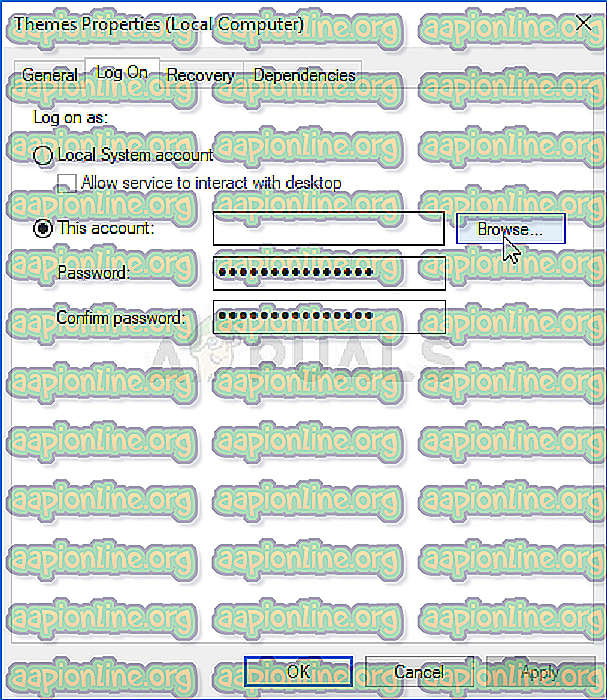
- Typ in het invoervak " Voer de te selecteren objectnaam in " de naam van uw account in, klik op Namen controleren en wacht tot de naam beschikbaar is.
- Klik op OK als u klaar bent en typ het wachtwoord in het vak Wachtwoord wanneer u hierom wordt gevraagd als u een wachtwoord hebt ingesteld. Het zou nu zonder problemen moeten beginnen!
Oplossing 3: schakel de optie "Achtergrondafbeeldingen verwijderen (indien beschikbaar)" uit in Toegankelijkheidscentrum
Deze vervelende optie kan ervoor zorgen dat je je thema niet kunt wijzigen. De optie kan handig zijn voor sommige toepassingen, maar het voorkomt dat u uw thema kunt veranderen in niets anders dan een effen kleur. Schakel deze optie uit om het probleem 'Dit thema kan niet op het bureaublad worden toegepast' op te lossen.
- Start het Configuratiescherm door te zoeken naar het hulpprogramma in de Start-knop of door te klikken op de knop Zoeken (Cortana) aan de linkerkant van uw taakbalk (linksonder in het scherm.
- U kunt ook de Windows Key + R-toetscombinatie gebruiken, waarbij u " control.exe " typt en op Uitvoeren klikt, waardoor het Configuratiescherm ook rechtstreeks wordt geopend.
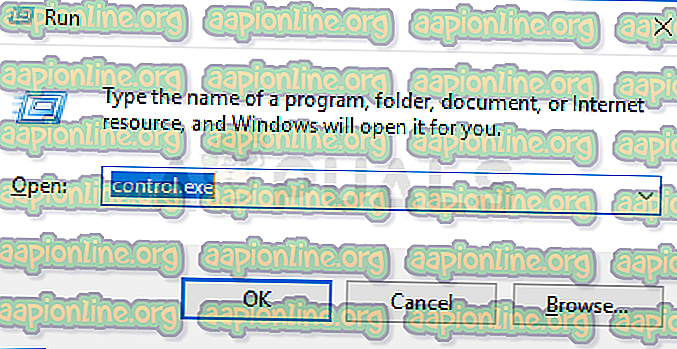
- Nadat het Configuratiescherm is geopend, wijzigt u de weergave in Categorie en klikt u op Toegankelijkheid om deze sectie te openen. Merk op dat u het probleem moet oplossen met behulp van het Configuratiescherm en niet met Instellingen op Windows 10.
- Zoek in het gedeelte Toegankelijkheidscentrum de optie Optimaliseer visuele weergave, klik er eenmaal op met de linkermuisknop en blader totdat u het gedeelte Dingen op het scherm beter zichtbaar maken ziet.
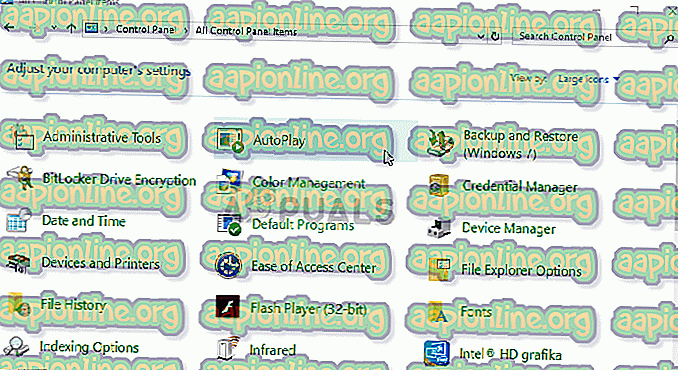
- Schakel het selectievakje naast de optie Achtergrondafbeeldingen verwijderen (indien beschikbaar) uit en pas de aangebrachte wijzigingen toe. Controleer of het probleem nog steeds optreedt!



